Si votre appareil Android n'est pas reconnu par Windows 10/11, continuez à lire ci-dessous. Les fabricants d'appareils ont aujourd'hui considérablement amélioré la facilité de connexion entre les ordinateurs et les téléphones pour améliorer l'expérience utilisateur. Ainsi, la plupart des téléphones se connectent facilement à un ordinateur grâce à la fonction "plug and play".
Cependant, il existe des cas où la connexion d'un téléphone Android à un PC n'est pas possible pour divers raisons, et le problème le plus courant signalé par de nombreux utilisateurs est que Windows 10 ne peut pas reconnaître Android téléphoner.
Dans ce guide, vous trouverez plusieurs méthodes pour résoudre les problèmes de connectivité entre votre appareil Android (téléphone ou tablette) et Windows 10/11.
Comment réparer: Windows 10 ne reconnaît pas le téléphone/la tablette Android.
Si votre appareil Android n'est pas reconnu par Windows 10/11, veuillez d'abord suivre ces étapes simples, avant de passer aux méthodes ci-dessous pour résoudre le problème :
- Redémarrez votre ordinateur et votre téléphone (Android ou iPhone), puis essayez de les reconnecter. Le redémarrage et la reconnexion des 2 appareils résolvent généralement le problème.
- Assurez-vous que les contacts du port USB ne sont pas obstrués par de la saleté et que le câble USB n'est pas endommagé.
- Essayez de brancher le câble USB sur un autre port USB de votre ordinateur et testez à nouveau la connexion, ou utilisez un autre câble USB si disponible.
- Essayez de connecter votre appareil Android à un autre ordinateur et voyez si le problème persiste.
- Essayez de connecter votre téléphone Android à l'ordinateur en utilisant une autre méthode, telle que Bluetooth (si vos appareils le prennent en charge). Cela peut également vous aider à isoler la cause du problème.
Une fois que vous avez essayé toutes les étapes de base ci-dessus et que le problème persiste, suivez les méthodes ci-dessous pour résoudre le problème.
- Changez la connexion USB en transfert de fichiers ou MTP.
- Activez le débogage USB sur le téléphone.
- Réinstallez le pilote du téléphone Android.
- Changez le câble USB.
Méthode 1: changez la connexion USB en transfert de fichiers ou MTP.
La plupart des téléphones Android doivent être configurés pour transférer des fichiers via USB pour se connecter à l'ordinateur. Alors…
1. Après avoir connecté votre téléphone à votre PC, faites glisser le volet de notification sur votre téléphone Android et voyez s'il y a une notification pour la configuration USB. Si oui, sélectionnez Transférer des fichiers ou PMT et vérifiez si votre est reconnu par Windows.
Si vous ne voyez pas une telle notification pour la connexion USB, faites défiler vers le bas et sous le Système Android Cliquez sur Appuyez pour plus d'options. *
* Noter: Sinon, accédez à Android Réglages > Appareil connecté > Configuration USB.
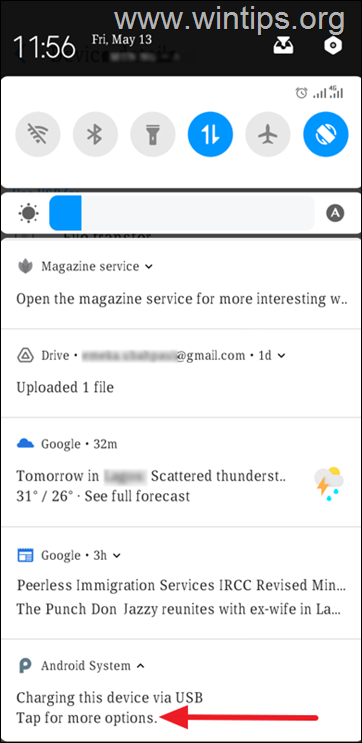
2. Choisir Transfert de fichier ou MTP (protocole de transfert de média), en fonction de ce qui s'affiche sur votre écran.
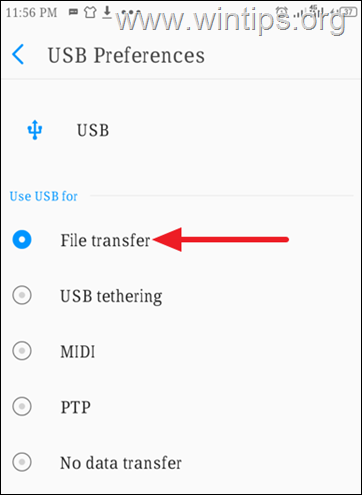
3. Vérifiez maintenant si votre téléphone Android est reconnu par Windows.
Méthode 2: Activez le débogage USB sur Android.
Le débogage USB Android est une fonctionnalité spéciale pour les développeurs qui permet aux appareils Android de communiquer pleinement avec le PC afin que vous puissiez utiliser des fonctionnalités avancées et transférer facilement des fichiers.
Étant donné que le débogage USB est une fonctionnalité cachée sur les appareils Android, vous pouvez l'activer en suivant les instructions ci-dessous.
Pour activer le débogage USB sur Android :
1. Aller à Réglages sur votre téléphone, puis faites défiler vers le bas et cliquez sur Système.
2a. Sélectionner A propos du téléphone puis appuyez sur Numéro de build Sept (7) jusqu'à ce que vous soyez invité à déverrouiller le téléphone.*
* Noter: Si vous possédez un téléphone Xiaomi, appuyez 7 fois sur Version MIUI.
2b. Lorsque vous y êtes invité, appuyez sur pour ouvrir le dispositif. (Après cela, vous verrez "Vous êtes maintenant un développeur" clignoter en bas de l'écran).
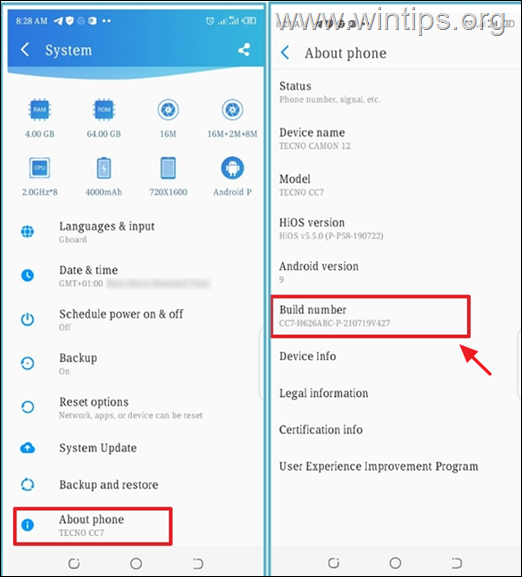
3a. Revenez maintenant à Système écran et appuyez sur Options de développeur. *
Noter: Si vous possédez un téléphone Xiaomi, rendez-vous sur Paramètres additionnels > Options de développeur.
3b. Faites glisser le débogage USB curseur vers SUR pour l'activer.
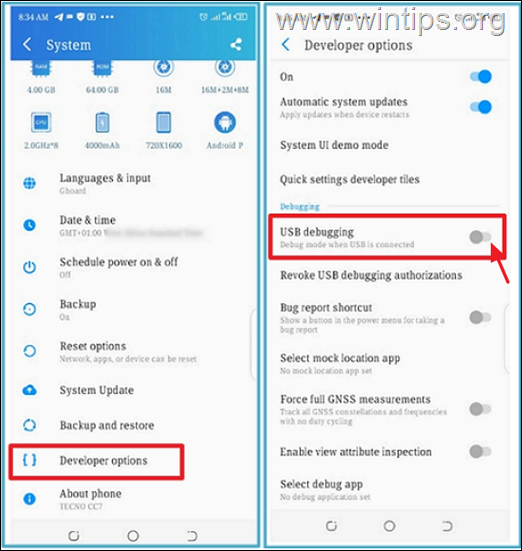
3c. Une fois que vous voyez l'invite pour autoriser le débogage USB, appuyez sur D'ACCORD. *
* Avertissement:L'activation du débogage USB peut rendre votre téléphone vulnérable aux attaques. Assurez-vous donc que vous êtes connecté à un ordinateur de confiance et éteignez-le lorsque vous avez terminé votre travail.
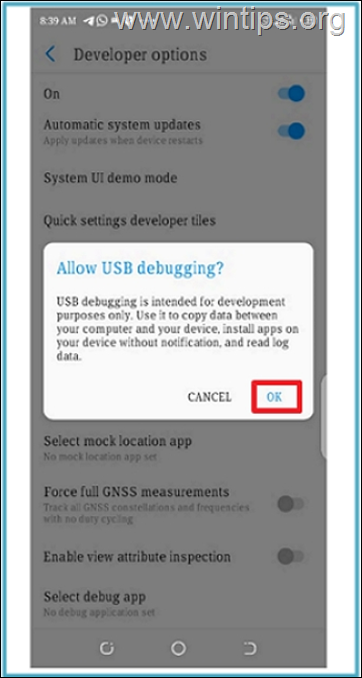
Méthode 3: réinstallez le pilote de périphérique Android.
La méthode suivante pour résoudre les problèmes de connectivité des appareils Android avec Windows 10/11 consiste à désinstaller le pilote de l'appareil Android à partir du Gestionnaire de périphériques.
1. Presse les fenêtres  + R touches pour charger Courir boite de dialogue.
+ R touches pour charger Courir boite de dialogue.
2. Taper devmgmt.msc et appuyez sur Entrer pour ouvrir le gestionnaire de périphériques.
![image_thumb[22] image_thumb[22]](/f/93e2a1cafd8db038f95417520dbd47a4.png)
3a. dans la fenêtre Gestionnaire de périphériques, développez le Des appareils portables.*
3b. Clic-droit sur votre appareil Android et sélectionnez Désinstallez l'appareil.
* Noter: Si l'appareil téléphonique n'est pas dans Appareils portables, développez Autres appareils pour vérifier s'il est là.
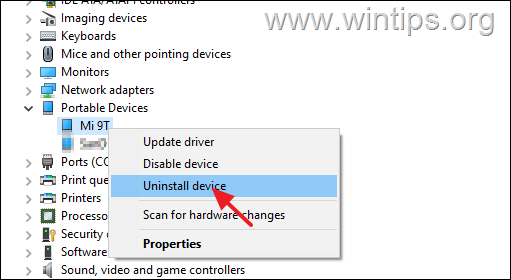
34 Dès que le pilote est désinstallé, redémarrer le PC.
4. Une fois Windows démarré, le pilote se réinstallera automatiquement et votre appareil Android réapparaîtra dans le Gestionnaire de périphériques. Vérifiez maintenant si Windows peut reconnaître le téléphone Android.
Méthode 4: changer le câble USB
Je mentionne le changement du câble USB comme une solution distincte lorsque Windows ne reconnaît pas votre smartphone Android, car souvent, certains câbles USB ne sont pas conçus pour connecter votre ordinateur à votre appareil ou ne sont pas compatibles avec votre téléphoner. Par exemple, certains câbles Micro Type B sont uniquement destinés à des fins de charge et ne conviennent pas au transfert de fichiers.
Un voyage dans votre magasin de technologie le plus proche pour obtenir le bon câble USB pour connecter votre ordinateur à votre téléphone s'est avéré être l'astuce qui résout ce problème la plupart du temps.
C'est ça! Quelle méthode a fonctionné pour vous ?
Faites-moi savoir si ce guide vous a aidé en laissant votre commentaire sur votre expérience. Veuillez aimer et partager ce guide pour aider les autres.